Ustawienia papieru
Zarejestrowanie rozmiaru papieru załadowanego do tylnej tacy umożliwia zapobieganie nieprawidłowemu drukowaniu przez drukarkę poprzez wyświetlanie przed rozpoczęciem drukowania odpowiedniego kodu błędu w sytuacji, gdy rozmiar załadowanego papieru różni się od ustawień drukowania.
 Uwaga
Uwaga
-
Domyślne ustawienie wyświetlania jest inne w przypadku drukowania z urządzenia zgodnego ze standardem PictBridge (bezprzewodowa sieć LAN), smartfona lub tabletu niż w przypadku drukowania z komputera.
Typ nośnika jest ustawiany w zależności od rozmiaru papieru określonego na ekranie LCD.
| Rozmiar papieru | Typ nośnika |
|---|---|
| A4, LTR, LGL, B5, A5 | Papier zwykły |
| KG, 10 x 15 cm / 4 x 6 cala, 13 x 18 cm / 5 x 7 cala, 13 x 13 cm / 5 x 5 cala | Papier fotograficzny |
| Ukryj | Inne |
Po załadowaniu papieru:
Podczas ładowania papieru na tylną tacę:
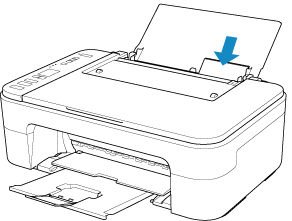
Pojawia się ikona stanu papieru i bieżący rozmiar papieru.

Zarejestruj rozmiar papieru zgodny z załadowanym papierem.
Jeśli ustawienie rozmiaru papieru w celu drukowania jest inne niż ustawienie papieru w drukarce:
Przykład:
- Ustawienie papieru w celu drukowania: A5
- Ustawienie rozmiaru papieru w drukarce: A4
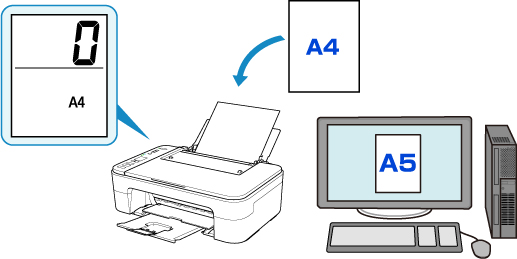
Po rozpoczęciu drukowania na ekranie LCD pojawia się kod błędu.
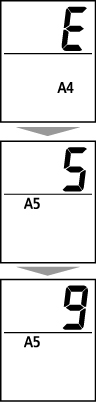
Wybierz jedną z poniższych operacji.
-
Drukowanie przy użyciu ustawienia rozmiaru papieru w celu drukowania
Drukowanie odbywa się na załadowanym papierze bez zmieniania ustawienia rozmiaru papieru. Naciśnij przycisk Kolor (Color) lub Czarny (Black).
Jeśli na przykład ustawienie rozmiaru papieru na potrzeby drukowania to A5, a ustawienie rozmiaru papieru na ekranie LCD to A4, drukarka rozpocznie drukowanie na załadowanym papierze A5.
-
Drukowanie po wymianie papieru
Drukowanie odbywa się po wymianie papieru załadowanego do tylnej tacy.
Jeśli na przykład ustawienie rozmiaru papieru na potrzeby drukowania to A5, a ustawienie rozmiaru papieru na ekranie LCD to A4, załaduj papier A5 przed rozpoczęciem drukowania.
Wprowadź ustawienie rozmiaru papieru na ekranie LCD w zależności od papieru załadowanego do tylnej tacy po wymianie papieru.
-
Anulowanie drukowania
Naciśnij przycisk Stop, aby anulować drukowanie i zmienić ustawienie rozmiaru papieru wybrane na potrzeby drukowania. Spróbuj wykonać wydruk ponownie.
Domyślne ustawienie wyświetlania kodu błędu zapobiegającego nieprawidłowemu drukowaniu
-
W przypadku drukowania z urządzenia zgodnego ze standardem PictBridge (bezprzewodowa sieć LAN), smartfona lub tabletu:
Kod błędu zapobiegający nieprawidłowemu drukowaniu jest domyślnie włączony.
Aby zmienić ustawienie wyświetlania:
-
Naciskaj przycisk Ustawienia (Setup) do momentu wyświetlenia liczby „15” na ekranie LCD.
-
Naciśnij przycisk Kolor (Color), aby włączyć wyświetlanie kodów błędów, lub przycisk Czarny (Black), aby wyłączyć wyświetlanie kodów błędów.
-
-
W przypadku drukowania z systemu Windows:
Kod błędu zapobiegający nieprawidłowemu drukowaniu jest domyślnie wyłączony.
Aby zmienić ustawienie wyświetlania:
-
W przypadku drukowania z systemu Mac OS:
Kod błędu zapobiegający nieprawidłowemu drukowaniu jest domyślnie włączony.
Aby zmienić ustawienie wyświetlania:
 Ważne
Ważne
-
Gdy kod błędu zapobiegający nieprawidłowemu drukowaniu jest wyłączony:
Drukarka rozpocznie drukowanie, mimo że ustawienie rozmiaru papieru na potrzeby drukowania różni się od ustawienia rozmiaru papieru w drukarce.

